विंडोज 10 में ड्रॉपबॉक्स त्रुटि 400 संदेश को ठीक करें
अनेक वस्तुओं का संग्रह / / April 05, 2023
ड्रॉपबॉक्स एक क्लाउड सेवा है जो फ़ाइलों को होस्ट करती है और ड्रॉपबॉक्स इंक द्वारा संचालित होती है। यह व्यक्तिगत फ़ाइलों को ऑनलाइन क्लाउड पर संग्रहीत करने की अनुमति देता है, जिसे ड्रॉपबॉक्स स्थापित होने वाले विभिन्न उपकरणों पर एक्सेस किया जा सकता है। ड्रॉपबॉक्स उपयोगकर्ता के लिए एक निर्धारित सीमा के साथ मुफ्त योजनाएँ प्रदान करता है और अधिक सुविधाओं और कम सीमाओं के लिए भुगतान योजनाएँ प्रदान करता है। भले ही ड्रॉपबॉक्स लोकप्रिय है और उपयोगकर्ताओं को मुफ्त योजना और सर्वोत्तम सुविधाएं प्रदान करता है, यह इसके बग और ग्लिच के बिना नहीं है। उनमें से एक ड्रॉपबॉक्स त्रुटि 400 है। उपयोगकर्ताओं ने ड्रॉपबॉक्स त्रुटि 400 संदेश प्राप्त करने की सूचना दी, जो उन्हें भ्रमित कर सकता है क्योंकि यह त्रुटि की सटीक व्याख्या नहीं करता है और इसे हल करने के लिए हमें क्या करने की आवश्यकता है। यदि आप इस समस्या को लेकर भ्रमित हैं और इंटरनेट पर सर्च कर रहे हैं, तो आप सही जगह और सही लेख पर हैं। यहां, हम चर्चा करते हैं कि ड्रॉपबॉक्स त्रुटि 400 को कैसे हल किया जाए। आएँ शुरू करें।

विषयसूची
- विंडोज 10 में ड्रॉपबॉक्स एरर 400 मैसेज को कैसे ठीक करें
- विधि 1: अपलोड करने से पहले नाम बदलें
- विधि 2: Windows अद्यतन करें
- विधि 3: परस्पर विरोधी प्रोग्राम बंद करें
- विधि 4: मालवेयर स्कैन चलाएँ
- विधि 5: डिस्क क्लीनअप चलाएँ
- विधि 6: Microsoft लायब्रेरी पुनर्स्थापित करें
- विधि 7: ड्रॉपबॉक्स को पुनर्स्थापित करें
- प्रो टिप: ड्रॉपबॉक्स में कनेक्टेड डिवाइस कैसे निकालें
विंडोज 10 में ड्रॉपबॉक्स एरर 400 मैसेज को कैसे ठीक करें
इससे पहले कि हम समस्या को हल करने के तरीकों में गोता लगाएँ, आइए देखें कि यह समस्या क्यों होती है इसके कुछ कारण हैं
- Microsoft रनटाइम समस्याएँ
- वायरस या मैलवेयर संक्रमण
- परस्पर विरोधी कार्यक्रम
- भ्रष्ट स्थापना
- पुराना विंडोज संस्करण
विधि 1: अपलोड करने से पहले नाम बदलें
अपलोड करने से पहले, फ़ाइल को किसी अन्य नाम पर पुनर्नामित करने का प्रयास करें और यह देखने के लिए पुनः अपलोड करें कि क्या यह ड्रॉपबॉक्स त्रुटि 400 संदेश प्राप्त करने से रोकता है। नीचे दिए गए चरणों का पालन करें:
1. पर डबल क्लिक करें ड्रॉपबॉक्स पर डेस्कटॉप.
2. तब, नाम बदलनेफ़ाइल जिसे आप अपलोड करना चाहते हैं। यहाँ, हमने प्लेटफ़ॉर्म-टूल्स फ़ाइल का नाम बदलकर प्लेटफ़ॉर्म-टूल्स123 कर दिया है।
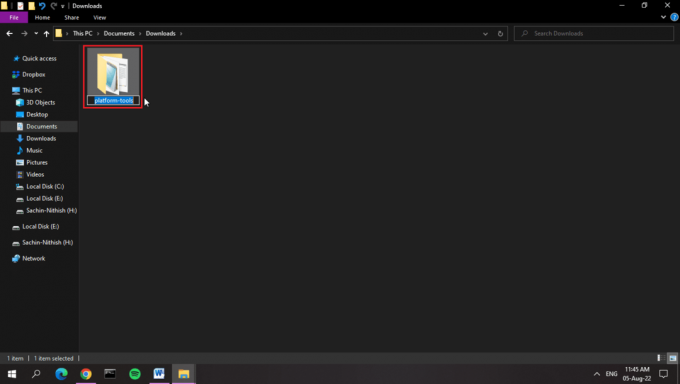
3. अब, उसे अपलोड करें फ़ाइल या फ़ोल्डर ड्रॉपबॉक्स को।
टिप्पणी: हमने अपने डिवाइस पर एक स्थानीय फ़ोल्डर बनाया है ताकि जब भी हम किसी फ़ाइल को उस फ़ोल्डर में ले जाएँ, तो फ़ाइल स्वचालित रूप से ड्रॉपबॉक्स पर अपलोड हो जाए। यह ड्रॉपबॉक्स विंडोज एप्लिकेशन के माध्यम से हासिल किया जाता है।
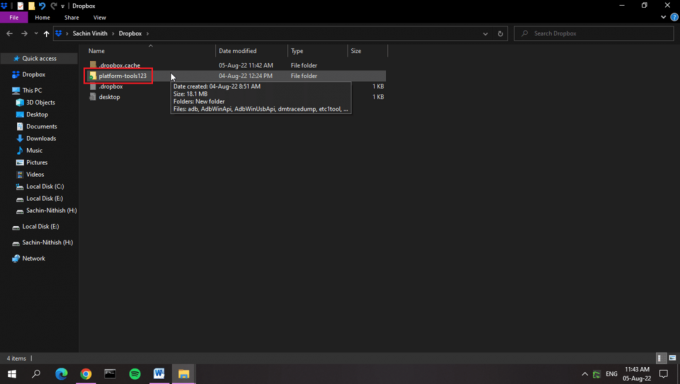
विधि 2: Windows अद्यतन करें
विंडोज अपडेट सिस्टम में अधिकांश पुराने ड्राइवरों को अपडेट करने में मदद करता है, जो ड्रॉपबॉक्स त्रुटि 400 को हल कर सकता है। कभी-कभी गलत कॉन्फ़िगरेशन या फ़ाइलें समस्या का कारण हो सकती हैं। आप अपने ऑपरेटिंग सिस्टम को अपडेट करके अपने कंप्यूटर और ड्रॉपबॉक्स में बग्स को भी मिटा सकते हैं। हमेशा सुनिश्चित करें कि आपने अपने विंडोज ऑपरेटिंग सिस्टम को अपडेट किया है, और यदि कोई अपडेट कार्रवाई में लंबित है, तो हमारे गाइड का उपयोग करें विंडोज 10 का लेटेस्ट अपडेट कैसे डाउनलोड और इंस्टॉल करें.
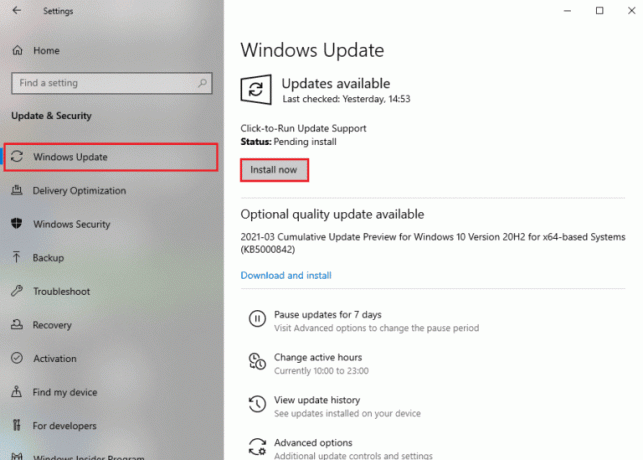
यह भी पढ़ें:अपने डिवाइस के लिए विंडोज मिले ड्राइवरों को ठीक करें लेकिन एक त्रुटि का सामना करना पड़ा
विधि 3: परस्पर विरोधी प्रोग्राम बंद करें
परस्पर विरोधी अनुप्रयोगों के कारण, एक संभावना है कि ड्रॉपबॉक्स त्रुटि 400 हो सकती है। तो इस मुद्दे को हल करने के लिए, हमारे गाइड को पढ़ें विंडोज 10 में टास्क कैसे खत्म करें.
टिप्पणी: ध्यान रखें कि कोई सिस्टम प्रक्रिया समाप्त न हो। केवल उस प्रक्रिया को समाप्त करें जिसे आप जानते हैं कि आपने स्थापित किया है।
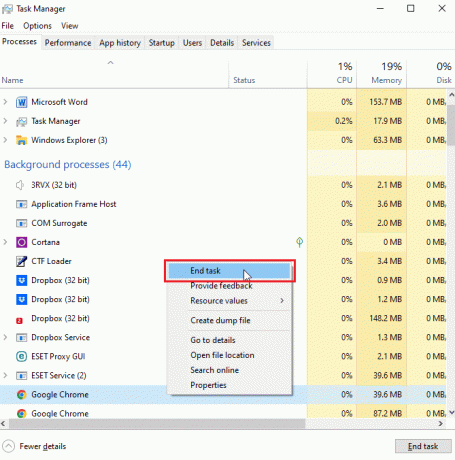
विधि 4: मालवेयर स्कैन चलाएँ
ड्रॉपबॉक्स त्रुटि यानी कई कारण, जिनमें उपयोगकर्ता इनपुट का जवाब देने में विफल, मेमोरी लीक (बहुत अधिक रैम का उपयोग करने वाला ड्रॉपबॉक्स, जो सिस्टम को धीमा कर देता है-यह एक गलत कोड है), और रनटाइम त्रुटि शामिल है। इनमें से अधिकतर कारण फ़ाइल हटाने के कारण होते हैं जो वायरस या मैलवेयर समस्याओं के कारण भी हो सकते हैं। पर हमारा गाइड पढ़ें मैं अपने कंप्यूटर पर वायरस स्कैन कैसे चलाऊं? और उसी पर अमल करें।

यह भी पढ़ें:अवास्ट को वायरस परिभाषाओं को अपडेट न करने को ठीक करें
विधि 5: डिस्क क्लीनअप चलाएँ
कम डिस्क स्थान इसमें योगदान कर सकता है ड्रॉपबॉक्स त्रुटि 413. आप डिस्क क्लीनअप नामक एक अंतर्निहित विंडोज उपयोगिता का उपयोग करके त्रुटि को ठीक कर सकते हैं। हमारे गाइड का पालन करें विंडोज 10 में डिस्क क्लीनअप का उपयोग करें.

विधि 6: Microsoft लायब्रेरी पुनर्स्थापित करें
ड्रॉपबॉक्स त्रुटि संदेश प्राप्त करने का अर्थ यह भी हो सकता है कि रनटाइम त्रुटि संभव है। इस समस्या को बायपास करने के लिए, आप Microsoft Visual C++ 2015 – 2022 की स्थापना रद्द कर सकते हैं, जो नवीनतम पैकेज है। नीचे दिए गए चरणों का पालन करें:
1. मारो विंडोज की, प्रकार कंट्रोल पैनल, फिर क्लिक करें खुला.

2. तय करना द्वारा देखें जैसा वर्ग, फिर के तहत कार्यक्रमों खंड, पर क्लिक करें किसी प्रोग्राम की स्थापना रद्द करें.

3. राइट-क्लिक करें माइक्रोसॉफ्ट विजुअल सी ++ पुनर्वितरण योग्य और चुनें स्थापना रद्द करें.
टिप्पणी: आपको अंतिम Microsoft नवीनतम Microsoft Visual C++ पुनर्वितरण योग्य x86 और x64 दोनों की स्थापना रद्द करने की आवश्यकता है।
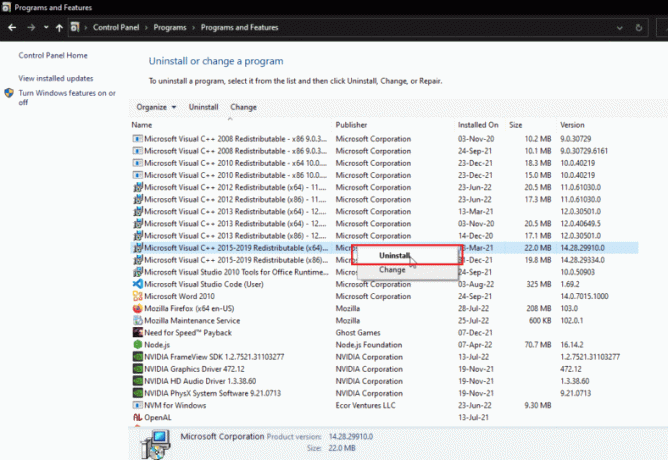
4. पर नेविगेट करें माइक्रोसॉफ्ट विजुअल सी ++ पुनर्वितरण योग्यडाउनलोड पृष्ठ, और के लिए आधिकारिक लिंक पर क्लिक करें Microsoft 2015 - 2022 रनटाइम लाइब्रेरी.
टिप्पणी: यदि आपका सिस्टम पर आधारित है 32-बिट विंडोज, x86 लिंक डाउनलोड करें और केवल x86 इंस्टॉल करें। यदि आपका सिस्टम पर आधारित है 64-बिट विंडोज, x64 लिंक और x86 दोनों को डाउनलोड करें और दोनों को इंस्टॉल करें।

5. यह जानने के लिए कि आप वर्तमान में कौन सा ऑपरेटिंग सिस्टम हैं, राइट-क्लिक करें यह पी.सी और क्लिक करें गुण.
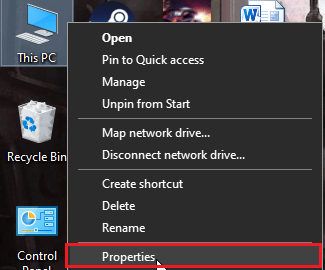
6. यहां, आप उन्हें किस पर देख सकते हैं वास्तुकला ऑपरेटिंग सिस्टम चल रहा है।
टिप्पणी: यदि यह 64-बिट प्रदर्शित करता है, तो आपका पीसी 64-बिट और 32-बिट फ़ाइलों का समर्थन करता है। दूसरी ओर, यदि यह 32-बिट प्रदर्शित करता है, तो आपका पीसी केवल 32-बिट स्थापना फ़ाइलों का समर्थन करता है।
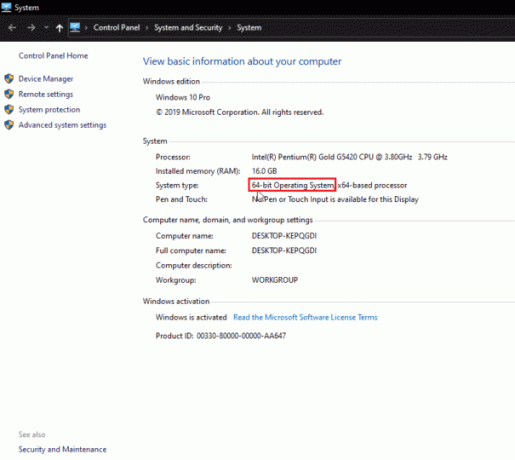
7. पर डबल क्लिक करें स्थापना फ़ाइल, पर क्लिक करें मैं लाइसेंस के नियमों और शर्तों से सहमत हूं चेकबॉक्स और क्लिक करें स्थापित करना.
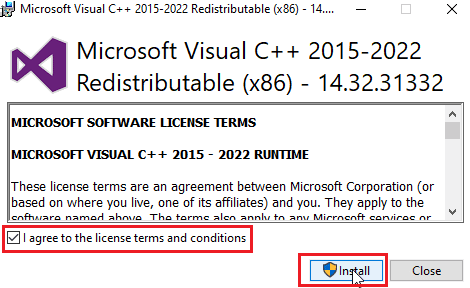
8. स्थापना पूर्ण होने के बाद, पर क्लिक करें बंद करना.
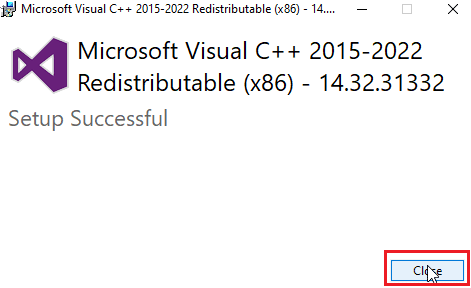
यह भी पढ़ें:Microsoft Visual C++ 2015 पुनर्वितरण योग्य सेटअप विफल त्रुटि 0x80240017 ठीक करें
विधि 7: ड्रॉपबॉक्स को पुनर्स्थापित करें
ड्रॉपबॉक्स त्रुटि संदेश अनुपलब्ध रजिस्ट्री या ड्रॉपबॉक्स स्थापना में दूषित फ़ाइल के कारण हो सकता है। ड्रॉपबॉक्स त्रुटि 400 समस्या को हल करने के लिए आप ड्रॉपबॉक्स एप्लिकेशन को पुनः स्थापित करने का प्रयास कर सकते हैं
1. निम्न को खोजें कंट्रोल पैनल में खोज बार और क्लिक करें खुला.
2. तय करना द्वारा देखें जैसा वर्ग. नीचे कार्यक्रमों शीर्षक, पर क्लिक करें किसी प्रोग्राम की स्थापना रद्द करें.

3. राइट-क्लिक करें ड्रॉपबॉक्स और चुनें स्थापना रद्द करें.
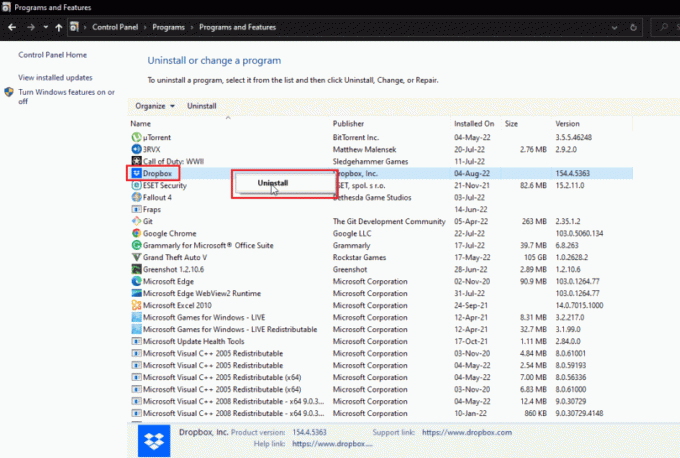
4. का पीछा करो ऑन-स्क्रीन निर्देश ड्रॉपबॉक्स की स्थापना रद्द करने के लिए।
5. मारो विंडोज + आर कुंजियाँ एक साथ लॉन्च करने के लिए दौड़ना संवाद बकस।
6. प्रवेश करना %लोकलप्पडाटा% और क्लिक करें ठीक.
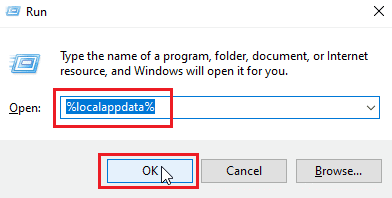
7. नाम के फोल्डर पर राइट क्लिक करें ड्रॉपबॉक्स और चुनें मिटाना.
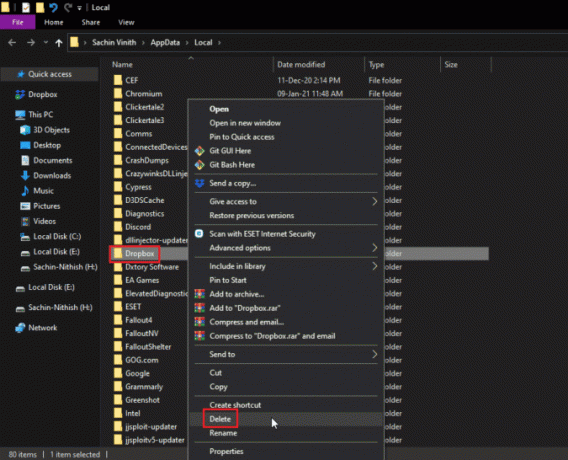
8. अब, मारो विंडोज की + आर की खोलने के लिए संवाद बॉक्स चलाएँ दोबारा और टाइप करें %एप्लिकेशन आंकड़ा% और क्लिक करें ठीक.
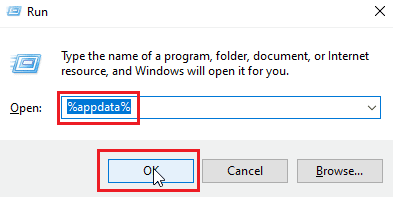
9. निम्न को खोजें ड्रॉपबॉक्स और मिटाना फ़ोल्डर जैसा पहले किया गया था।
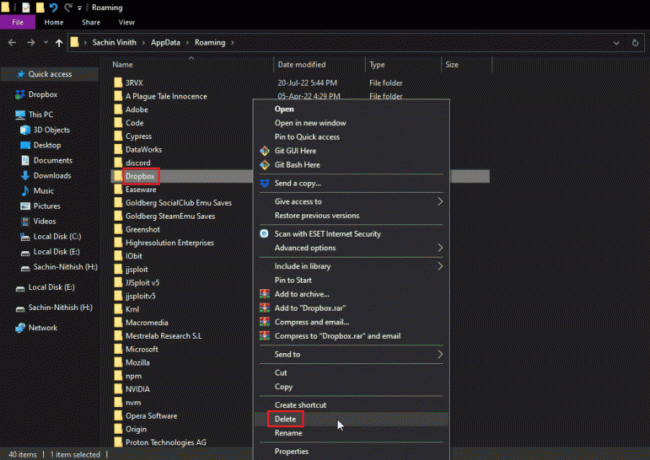
10. लॉन्च करें दौड़ना डायलॉग बॉक्स, टाइप करें % प्रोग्रामफाइल्स (x86)% और मिटा दें ड्रॉपबॉक्स फ़ोल्डर।
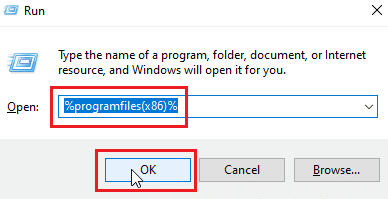
टिप्पणी: यदि आपको ड्रॉपबॉक्स फ़ोल्डर नहीं मिल रहा है, तो टाइप करें %कार्यक्रम फाइलें% और ड्रॉपबॉक्स फ़ोल्डर को हटा दें।
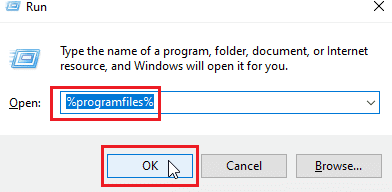
11. अंत में, पर जाएँ ड्रॉपबॉक्स आधिकारिक वेबसाइट और क्लिक करें अब डाउनलोड करो.
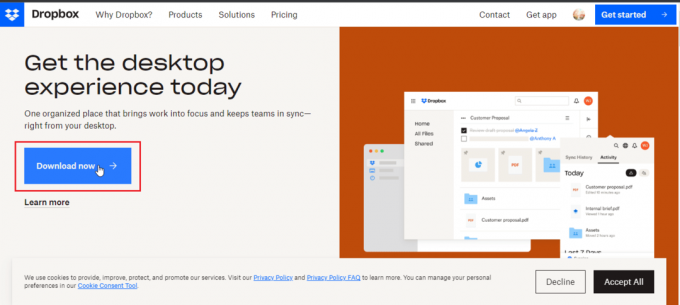 –
–
12. पर क्लिक करें इंस्टॉलर फ़ाइल ड्रॉपबॉक्स स्थापित करने के लिए।

13. पर क्लिक करें हाँ शीघ्र में।
14. दाखिल करना आपके डिवाइस पर ड्रॉपबॉक्स सेट अप करने के लिए आपके खाते में।

यह भी पढ़ें: विंडोज 10 में वनड्राइव एरर 0x8007016a को ठीक करें
प्रो टिप: ड्रॉपबॉक्स में कनेक्टेड डिवाइस कैसे निकालें
डिवाइस या आपके द्वारा लॉग इन किए गए ऐप में समस्या हो सकती है, चाहे डिवाइस Android, Windows, या iOS हो। आप इन सभी उपकरणों को हटा सकते हैं और उस उपकरण से पुनः लॉगिन कर सकते हैं जहाँ ड्रॉपबॉक्स त्रुटि 400 ठीक करने आया था। नीचे दिए गए चरणों का पालन करें:
टिप्पणी: हमने चरणों का प्रदर्शन किया है गूगल क्रोम.
1. पर जाएँ आधिकारिक ड्रॉपबॉक्स वेबसाइट और अपने खाते में प्रवेश करें।
2. पर क्लिक करें खाता प्रोफ़ाइल चित्र खोलने के लिए ऊपरी दाएं कोने में विकल्प.
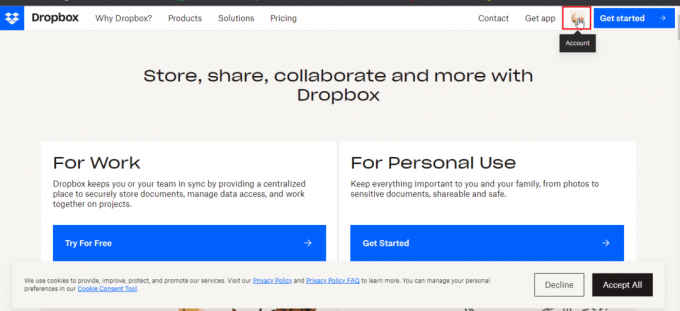
3. अब, पर क्लिक करें समायोजन.

4. पर नेविगेट करें सुरक्षा टैब।
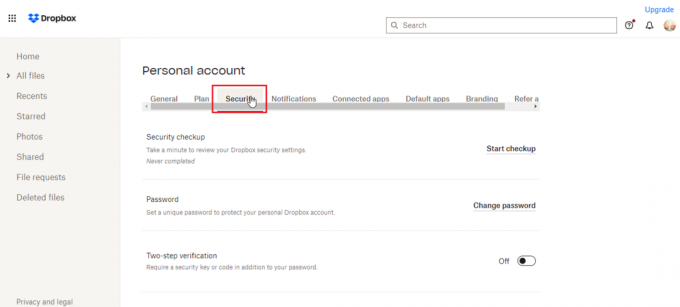
5. नीचे स्क्रॉल करें और पर क्लिक करें कचरा आप जिस डिवाइस को हटाना चाहते हैं, उसके बगल में आइकन।
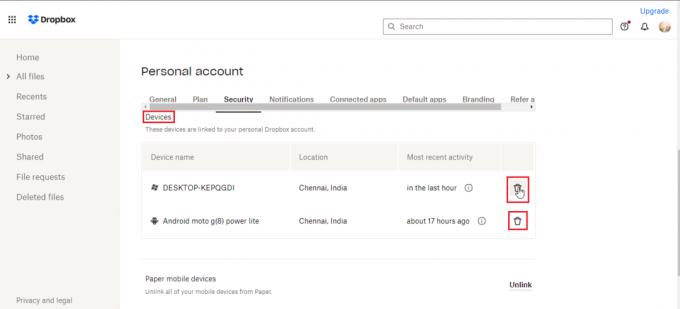
6. अब आप कर सकते हैं लॉग इन करें डिवाइस के साथ ड्रॉपबॉक्स में यह देखने के लिए समस्या पैदा करता है कि क्या यह इसे हल करता है।
अक्सर पूछे जाने वाले प्रश्न (एफएक्यू)
Q1। ड्रॉपबॉक्स में किस प्रकार की फाइलों की अनुमति है?
उत्तर. वहाँ है प्रतिबंध नहीं उपयोगकर्ता द्वारा सहेजे जा सकने वाले दस्तावेज़ या फ़ाइल प्रकार के प्रकार पर, हालांकि एक मूल उपयोगकर्ता के लिए प्रतिबंध हैं, जो निःशुल्क है, जैसे कि एक निश्चित स्थान तक क्लाउड स्टोरेज। प्रीमियम योजना अधिक स्थान और लाभ प्राप्त कर सकती है, जिसमें पैसा खर्च होता है।
Q2। क्या ड्रॉपबॉक्स एकमुश्त भुगतान है?
उत्तर.नहीं, ड्रॉपबॉक्स एकमुश्त भुगतान सेवा नहीं है। यह एक सदस्यता-आधारित सेवा है जिसमें उपयोगकर्ता को ड्रॉपबॉक्स सेवा का उपयोग करने की आवश्यकता होने पर सदस्यता लेने की आवश्यकता होती है। यदि एकमुश्त भुगतान को प्राथमिकता दी जाती है, तो हार्ड डिस्क ड्राइव खरीदने पर विचार करें।
Q3। क्या ड्रॉपबॉक्स अच्छा और पैसे के लायक है?
उत्तर. चूंकि ड्रॉपबॉक्स अच्छी डाउनलोड और अपलोड गति प्रदान करता है, इसकी एक अच्छी सेवा है। खरीदने से पहले, आप एक निःशुल्क सेवा आज़मा सकते हैं।
अनुशंसित:
- Xbox One त्रुटि कोड 0X87E107DF को ठीक करें
- विंडोज 10 में वनड्राइव 0x8004de40 त्रुटि को ठीक करें
- विंडोज 10 में अपनी फ़ाइल डाउनलोड करने में ड्रॉपबॉक्स त्रुटि को ठीक करें
- मैं ड्रॉपबॉक्स समूह से खुद को कैसे हटाऊं?
हम आशा करते हैं कि उपरोक्त लेख को कैसे ठीक किया जाए ड्रॉपबॉक्स त्रुटि 400 संदेश मददगार था और आप अपनी समस्या को सफलतापूर्वक ठीक कर सकते थे। कृपया हमें बताएं कि इनमें से कौन-सा तरीका आपके लिए कारगर रहा। यदि कोई प्रश्न या सुझाव हैं, तो नीचे टिप्पणी अनुभाग में उनका उल्लेख करना न भूलें। इसके अलावा, हमें बताएं कि आप आगे क्या सीखना चाहते हैं।

एलोन डेकर
Elon TechCult में एक तकनीकी लेखक हैं। वह लगभग 6 वर्षों से कैसे-कैसे गाइड लिख रहा है और उसने कई विषयों को कवर किया है। उन्हें विंडोज, एंड्रॉइड और नवीनतम ट्रिक्स और टिप्स से संबंधित विषयों को कवर करना पसंद है।



